Na této stránce
- Předpoklady
- Nainstalujte webový server Nginx
- Nainstalujte PHP a PHP-FPM
- Nainstalujte a nakonfigurujte databázový server MySQL pro OsTicket
osTicket je open-source systém prodeje vstupenek na platformě Linux napsaný v PHP. Podporuje různé typy databází jako MySQL, PostgreSQL a lze jej integrovat s LDAP/Active adresářem pro centrální ověřování.
Je to jednoduchá a lehká webová aplikace. OsTicket vám umožňuje spravovat, organizovat a archivovat vaši žádost o podporu. Plynule směruje dotazy vytvořené prostřednictvím e-mailu, webových formulářů a telefonních hovorů do jednoduché, snadno použitelné, víceuživatelské webové platformy zákaznické podpory.
V tomto tutoriálu vám ukážu, jak nainstalovat osTicket na Ubuntu 18.04 pomocí Nginx jako webového serveru, MySQL/MariaDB jako databázového serveru a PHP.
Předpoklady
- Ubuntu 18.04
- Uživatel sudo s právy root.
Krok 1:Začínáme
Nejprve se přihlaste na svůj server s právy sudo a aktualizujte systém na nejnovější stabilní verzi pomocí následujícího příkazu:
sudo apt update && sudo apt upgrade -y
Krok 2:Instalace serveru LEMP
OsTicket vyžaduje, aby byl na vašem serveru nainstalován webový server, PHP a databázový server.
Instalovat webový server Nginx
Webový server Nginx můžete nainstalovat pomocí následujícího příkazu:
sudo apt install nginx -y
Nyní zkontrolujeme službu Nginx a Chcete-li službu spustit ručně, spusťte následující příkazy:
sudo systemctl status nginx
sudo systemctl start nginx
Nyní povolte spuštění služby nginx při spouštění spuštěním následujícího příkazu:
sudo systemctl enable nginx
Instalovat PHP a PHP-FPM
Dále musíte nainstalovat PHP, PHP-FPM a některé další moduly PHP, které jsou nutné pro správnou funkci OsTicket:
sudo apt install php php-mysql php-cgi php-fpm php-cli php-curl php-gd php-imap php-mbstring php-xml-util php-intl php-apcu php-common php-gettext php-bcmath
Výše uvedený příkaz nainstaluje php-7.2
Nyní upravte soubor php.ini spuštěním následujícího příkazu v terminálu.
sudo vim /etc/php/7.2/fpm/php.ini
Odkomentujte proměnnou cgi.fix_pathinfo a změňte její hodnotu na 0
cgi.fix_pathinfo=0
Nyní soubor uložte a zavřete.
Dále restartujte službu php7.2-fpm a povolte ji při spuštění pomocí následujícího příkazu:
sudo systemctl restart php7.2-fpm
sudo systemctl enable php7.2-fpm
Instalace a konfigurace databázového serveru MySQL pro OsTicket
Z okna terminálu zadejte následující příkaz k instalaci databázového serveru MySQL.
sudo apt install mysql-server
Nyní spusťte službu MySQL a povolte její spuštění v době spouštění, poté zkontrolujte stav služby MySQL pomocí následujícího příkazu:-
sudo systemctl start mysql
sudo systemctl enable mysql
sudo systemctl status mysql
Dále zabezpečte instalaci MySQL pomocí následujícího příkazu:
sudo mysql_secure_installation
Odpovězte na všechny níže uvedené otázky:
Set root password? [Y/n] Y
New password:
Re-enter new password:
Remove anonymous users? [Y/n] Y
Disallow root login remotely? [Y/n] Y
Remove test database and access to it? [Y/n] Y
Reload privilege tables now? [Y/n] Y
Dále se přihlaste ke konzoli MySQL, jak je znázorněno níže:
sudo mysql -u root -p
Zde zadejte heslo roota.
Nyní musíte vytvořit databázi pro osTicket
run following command
mysql> create database osticket_db;
mysql> grant all privileges on osticket_db.* to osticket_user identified by '[email protected]';
mysql> flush privileges;
Byla vytvořena databáze pro osTicket.
Krok 3:Stažení a konfigurace osTicket
Vytvořte nový adresář pro osTicket a poté přejděte do tohoto adresáře.
sudo mkdir -p /var/www/osticket/
cd /var/www/osticket/
Dále si stáhněte nejnovější nastavení osTicket pomocí wget a extrahujte jej pomocí následujícího příkazu:-
sudo apt-get install wget unzip
sudo wget https://github.com/osTicket/osTicket/releases/download/v1.14.1/osTicket-v1.14.1.zip
sudo unzip osTicket-v1.14.1.zip
Získáte skripty a nahrát adresář po extrahování.
Dále vytvořte konfigurační soubor osTicket ze souboru ost-sampleconfig.php pomocí následujícího příkazu:
sudo su -
cd upload/
cp ost-sampleconfig.php ost-config.php
Dále musíte změnit vlastnictví webového adresáře osTicket na uživatele a skupinu „www-data“.
sudo chown -R www-data:www-data /var/www/osticket/
Krok 4 – Vytvoření virtuálního hostitele OsTicket
Nyní vytvořte novou konfiguraci virtuálního hostitele pro OsTicket spuštěním následujícího příkazu:
sudo vim /etc/nginx/sites-available/osticket.conf
Vložte konfiguraci, jak je uvedeno níže:
server {
listen 80;
server_name 13.52.217.10; ## change server_name as per your domain name.
root /var/www/osticket/upload;
access_log /var/log/nginx/access.log;
error_log /var/log/nginx/error.log;
index index.php index.html index.htm;
# Enable gzip
gzip on;
gzip_min_length 1000;
gzip_types text/plain application/x-javascript text/xml text/css application/xml;
set $path_info "";
location ~ /include {
deny all;
return 403;
}
if ($request_uri ~ "^/api(/[^\?]+)") {
set $path_info $1;
}
location ~ ^/api/(?:tickets|tasks).*$ {
try_files $uri $uri/ /api/http.php?$query_string;
}
if ($request_uri ~ "^/scp/.*\.php(/[^\?]+)") {
set $path_info $1;
}
location ~ ^/scp/ajax.php/.*$ {
try_files $uri $uri/ /scp/ajax.php?$query_string;
}
location / {
try_files $uri $uri/ index.php;
}
location ~ \.php$ {
fastcgi_param SCRIPT_FILENAME $document_root$fastcgi_script_name;
include fastcgi_params;
include snippets/fastcgi-php.conf;
fastcgi_pass unix:/run/php/php7.2-fpm.sock;
}
} Zde je třeba změnit název_serveru 13.52.217.10 podle názvu vaší domény.
Uložte konfigurační soubor Nginx a ukončete jej.
Nyní aktivujte virtuálního hostitele a otestujte konfiguraci.
ln -s /etc/nginx/sites-available/osticket.conf /etc/nginx/sites-enabled/
nginx -t
Tím se zobrazí výstup, jak je uvedeno níže

Nyní restartujte službu nginx
sudo systemctl restart nginx
Krok 5:Instalace a konfigurace osTicket
Nyní zadejte název vaší domény, abyste získali uživatelské rozhraní osTicket v libovolném webovém prohlížeči, zobrazí se stránka jako níže:
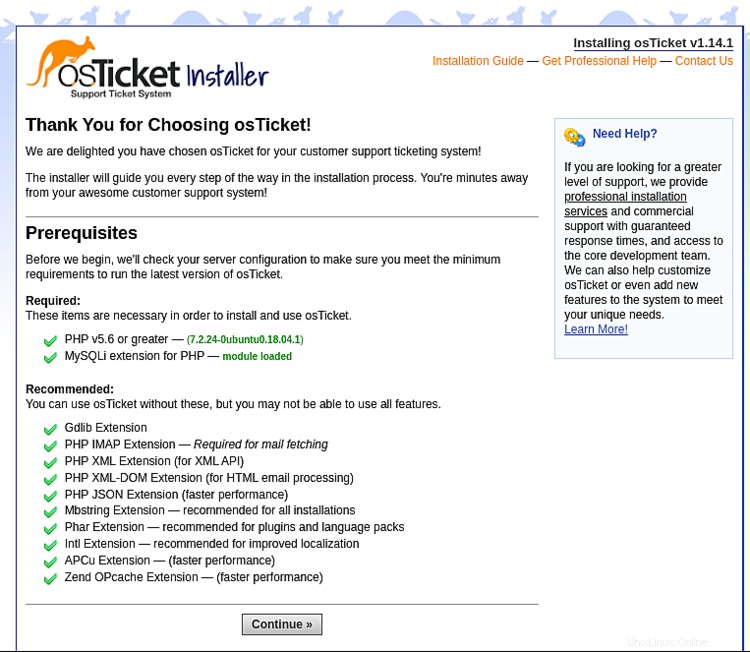
Další Klikněte na 'Pokračovat “ a budete přesměrováni do sekce konfigurace osTicket.
Vyplňte všechny požadované informace a klikněte na „Install Now“ tlačítko.
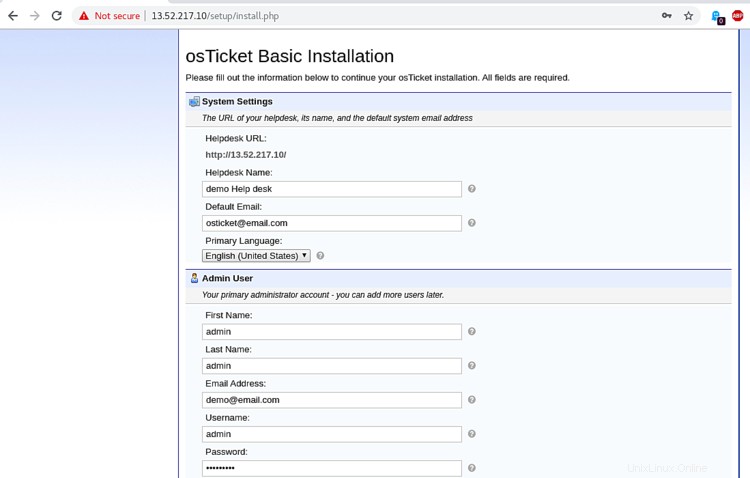
V nastavení databáze zadejte podrobnosti jako dbname, uživatelské jméno a heslo, které jste vytvořili během nastavení mysql.
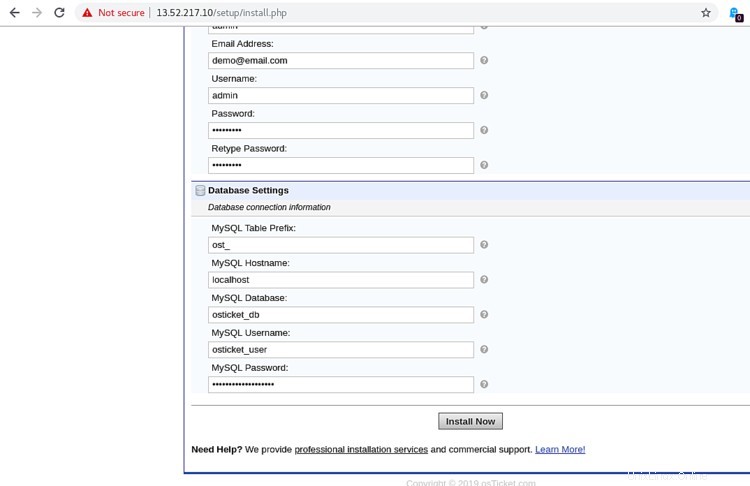
Nakonec klikněte na tlačítko Instalovat nyní, po dokončení instalace se zobrazí screenshot jako níže:
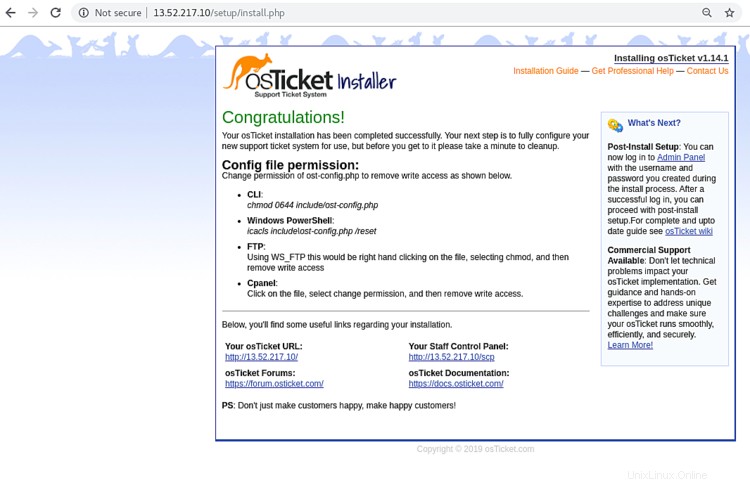
Dále změňte oprávnění ost-config.php k odebrání přístupu pro zápis spuštěním následujícího příkazu:
cd /var/www/osticket/upload/
chmod 0644 include/ost-config.php
Pro osTicket admin zadejte svou IP/název domény do webového prohlížeče:
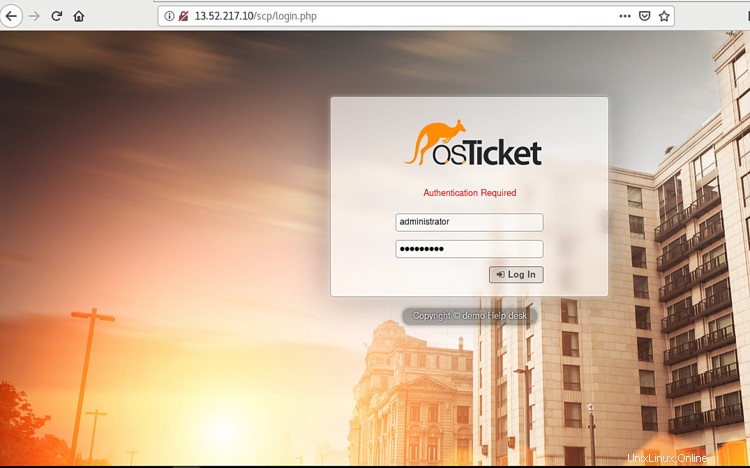
Pro přihlášení správce/panel agenta/panel správce zadejte následující konfiguraci.
- Přihlášení správce osTicket – http://název vaší domény/scp/
- panel agenta osTicket – http://název vaší domény/scp/index.php
- Konfigurace panelu administrátora osTicket – http://název vaší domény/scp/settings.php
Nakonec jste úspěšně nainstalovali osTicket na server Ubuntu 18.04.